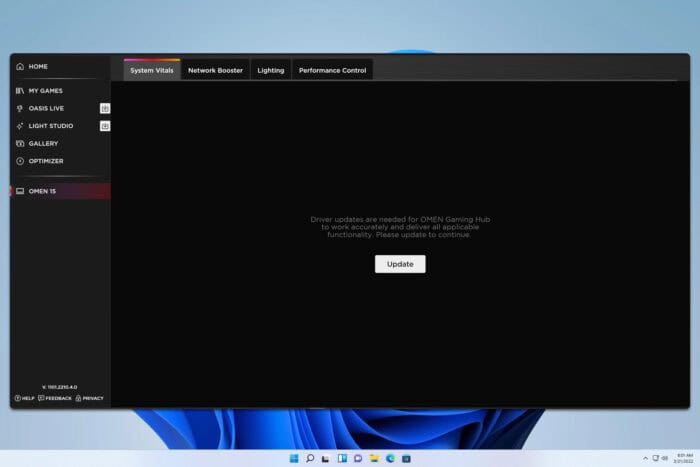Windows 10 zeigt das Laufwerk nicht an: 6 Lösungen, die wirklich funktionieren
 Wann immer Sie auf ein Problem wie Windows 10 zeigt das Laufwerk nicht an stoßen oder es im Datei-Explorer nicht finden oder sehen können, gibt es mehrere klare Fehler, die damit einhergehen.
Wann immer Sie auf ein Problem wie Windows 10 zeigt das Laufwerk nicht an stoßen oder es im Datei-Explorer nicht finden oder sehen können, gibt es mehrere klare Fehler, die damit einhergehen.
Das Problem, dass Windows 10 das Laufwerk nicht anzeigt, kann nach einem Upgrade von Windows, der Deinstallation von Microsoft Digital Image oder der Installation oder Deinstallation von CD- oder DVD-Brennprogrammen auftreten.
Gleichzeitig ist das Laufwerk im Geräte-Manager auch mit einem gelben Ausrufezeichen markiert.
Sie werden auch einige der Fehler im Abschnitt Gerätestatus aufgelistet finden, darunter:
- Windows kann dieses Gerät nicht starten, weil die Konfigurationsinformationen unvollständig oder beschädigt sind
- Das Gerät funktioniert nicht richtig, weil Windows die für dieses Gerät erforderlichen Treiber nicht laden kann
- Ein Treiber für dieses Gerät wurde deaktiviert.
- Windows kann den Gerätetreiber für diese Hardware nicht laden. Der Treiber könnte beschädigt oder nicht vorhanden sein
- Windows hat den Gerätetreiber für diese Hardware erfolgreich geladen, kann jedoch das Gerät nicht finden
Wenn Windows 10 Ihr Laufwerk nicht anzeigt oder erkennt, versuchen Sie einige der Lösungen in diesem Artikel und sehen Sie, ob es hilft, Ihr Laufwerk wieder anzuzeigen.
Was tun, wenn Windows 10 das Laufwerk nicht anzeigt?
- Führen Sie die Problembehandlung für Hardware und Geräte aus
- Überprüfen Sie die BIOS-Einstellungen und Chipsatztreiber
- Treiber aktualisieren oder neu installieren
- IDE/ATAPI-Treiber entfernen und neu installieren
- Beschädigte Registrierungseinträge reparieren
- Registrierungssubschlüssel erstellen
1. Führen Sie die Problembehandlung für Hardware und Geräte aus
Wenn Windows 10 das Laufwerk nicht anzeigt, führen Sie die Problembehandlung für Hardware und Geräte aus, um das Problem zu beheben. Dies prüft auf häufig auftretende Probleme und stellt sicher, dass jedes neue Gerät oder jede Hardware korrekt auf Ihrem Computer installiert ist.
So gehen Sie vor:
- Klicken Sie mit der rechten Maustaste auf Start
- Wählen Sie Systemsteuerung
- Gehen Sie zur Anzeige-Option in der oberen rechten Ecke
- Klicken Sie auf den Dropdown-Pfeil und wählen Sie Große Symbole
- Klicken Sie auf Problembehandlung
-
Klicken Sie auf Hardware und Sound
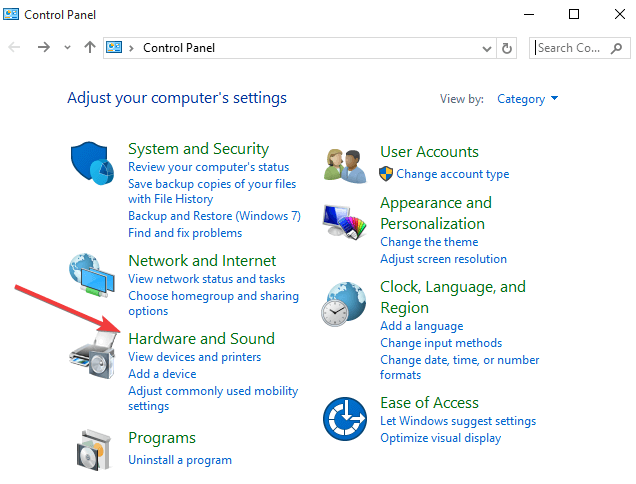
- Klicken Sie auf Gerät konfigurieren
- Klicken Sie auf Weiter, um die Problembehandlung auszuführen
Befolgen Sie die Anweisungen, um die Problembehandlung für Hardware und Geräte auszuführen. Die Problembehandlung wird beginnen, etwaige Probleme zu erkennen, die möglicherweise die Probleme mit dem nicht angezeigten Laufwerk in Windows 10 verursachen.
Können Sie das Laufwerk wieder sehen? Wenn nicht, versuchen Sie die nächste Lösung.
2. Überprüfen Sie die BIOS-Einstellungen und Chipsatztreiber
Stellen Sie sicher, dass das Laufwerk in den BIOS-Einstellungen aktiviert ist. Wenn Sie nicht wissen, wie das geht, wenden Sie sich an den Hersteller des Geräts.
Überprüfen Sie auch beim Hersteller, ob das Laufwerk mit dem Gerät geliefert wurde oder ob es separat gekauft wurde. Fragen Sie den Hersteller des Treibers, ob die Chipsatztreiber aktuell sind.
3. Treiber aktualisieren oder neu installieren
Es gibt drei Möglichkeiten, die Treiber zu aktualisieren:
- Überprüfen Sie die Windows-Updates auf die neuesten Treiber-Updates und installieren Sie sie
- Installieren Sie Treiber von der Hersteller-Website
- Installieren Sie Treiber über den Geräte-Manager
Überprüfen Sie die Windows-Updates auf die neuesten Treiber-Updates und installieren Sie sie
Wenn Sie die Windows-Updates überprüfen und feststellen, dass Treiber-Updates verfügbar sind, installieren Sie diese und prüfen Sie, ob es das Problem behebt.
Befolgen Sie diese Schritte:
- Klicken Sie auf Start
- Gehen Sie zum Suchfeld
- Geben Sie Updates ein
- Klicken Sie auf Windows Update-Einstellungen
-
Klicken Sie in dem Fenster mit den Windows Update-Einstellungen auf Auf Updates prüfen, und installieren Sie alle aufgelisteten Updates.
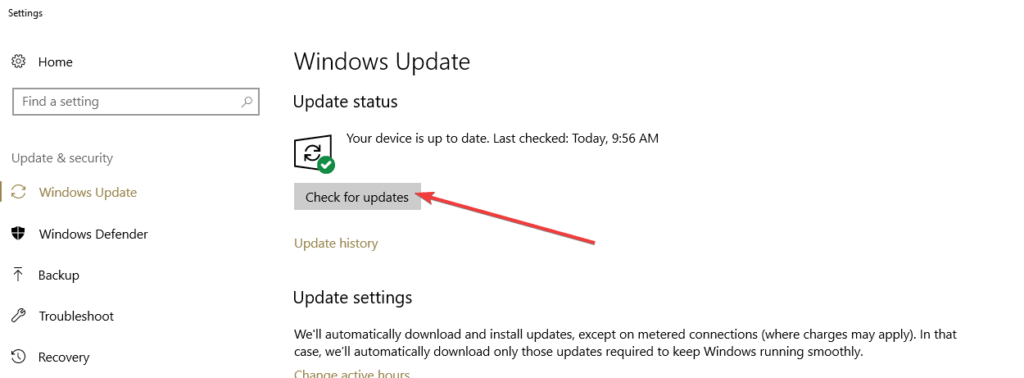
Windows wird sofort die Konfiguration Ihres Systems erkennen und geeignete Treiber dafür herunterladen.
Wichtige Treiber, die Sie nach der Installation oder dem Upgrade auf Windows 10 herunterladen müssen, sind Chipsatz-, Video-, Audio- und Netzwerk (Ethernet/wireless) Treiber.
Für Laptops sollten Sie auch die neuesten Touchpad-Treiber herunterladen.
Installieren Sie Treiber von der Website des Herstellers
Sie finden auch Treiber im Support-Bereich der Website des Herstellers für Ihren Laptop-Typ. Gehen Sie zum Unterbereich Software und Treiber (je nach Laptop-Marke kann dieser Name variieren) oder suchen Sie nach Treibern über Google, um einen direkten Link zur Website des Herstellers Ihres Geräts zu erhalten.
Sobald Sie auf der Webseite sind, suchen und laden Sie die entsprechenden Treiber herunter, die auf Ihrem Laptop fehlen, und installieren Sie diese, die dazu führen können, dass Windows 10 das Laufwerk nicht anzeigt.
Installieren Sie Treiber über den Geräte-Manager
Falls Windows Update Ihren Treiber nicht erkannt hat oder Sie ihn nicht von der Hersteller-Website erhalten konnten, können Sie versuchen, den Geräte-Manager auf Ihrem Laptop zu verwenden und den Treiber manuell mit den folgenden Schritten zu installieren:
- Klicken Sie mit der rechten Maustaste auf Start
- Wählen Sie Geräte-Manager
- Wählen Sie DVD/CD-ROM-Laufwerke, um die Liste zu erweitern
- Klicken Sie mit der rechten Maustaste darauf
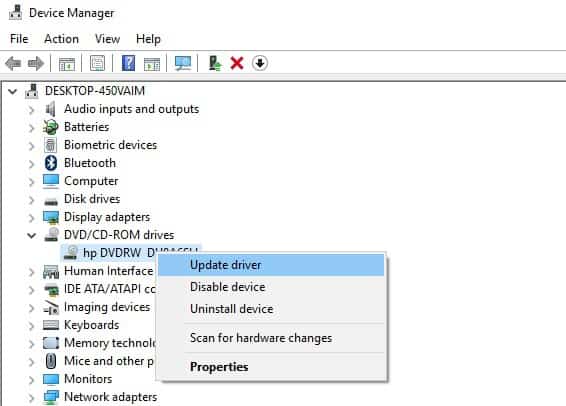
- Wählen Sie Treiber-Software aktualisieren
- Der Treiber-Update-Assistent wird gestartet. Wählen Sie entweder Automatisch nach aktualisierter Treibersoftware suchen oder Auf meinem Computer nach Treibersoftware suchen.
Um die Treiber neu zu installieren, gehen Sie wie folgt vor:
- Klicken Sie mit der rechten Maustaste auf Start
- Wählen Sie Geräte-Manager
- Wählen Sie DVD/CD-ROM-Laufwerke, um die Liste zu erweitern
- Klicken Sie mit der rechten Maustaste darauf
- Wählen Sie Deinstallieren
- Bestätigen Sie die Entfernung des Geräts mit OK
- Starten Sie Ihren Computer neu
Nach dem Neustart werden die Treiber automatisch neu installiert.
Installieren Sie Treiber automatisch mit spezieller Software
Eine weitere Möglichkeit ist die Verwendung spezieller Software. Dies ist die sicherste und zeitsparendste Methode, da sie die meisten der oben genannten Schritte beseitigt.
Treiberaktualisierungsprogramme wie Outbyte Driver Updater scannen Ihr Gerät und identifizieren veraltete, beschädigte oder fehlende Treiber. Sie installieren die beste verfügbare Version für Ihre spezielle Hardware.
Sie können die Software so einstellen, dass sie regelmäßige Scans und Updates durchführt, sodass Sie sich keine Sorgen mehr um Treiberprobleme machen müssen. Die Benutzeroberfläche ist sehr einfach und benutzerfreundlich, Sie können in nur wenigen Minuten loslegen.
⇒ Holen Sie sich Outbyte Driver Updater
4. IDE/ATAPI-Treiber entfernen und neu installieren
IDE/ATAPI sind Software-Entwicklungstools, die zum Schreiben und Testen von Programmen oder Software verwendet werden. Einige Benutzer berichteten, dass die IDE/ATAPI-Schnittstelle heute veraltet ist, da neuere Motherboards sie nicht mehr haben. Die Schnittstelle wurde durch Serial ATA ersetzt, das in den meisten Desktop-Computern und Laptops zu finden ist.
Um jedoch die IDE/ATAPI-Treiber auf Ihrem Computer zu entfernen und neu zu installieren, befolgen Sie diese Schritte:
- Klicken Sie mit der rechten Maustaste auf Start
- Klicken Sie auf Geräte-Manager
- Klicken Sie im Menü auf Ansicht
- Wählen Sie Ausgeblendete Geräte anzeigen
- Klicken Sie auf den Pfeil neben IDE/ATAPI-Controller, um die Liste zu erweitern
- Wählen Sie ATA-Kanal 0 aus, klicken Sie mit der rechten Maustaste darauf und dann auf Deinstallieren. Machen Sie dasselbe für die anderen Einträge in der Liste
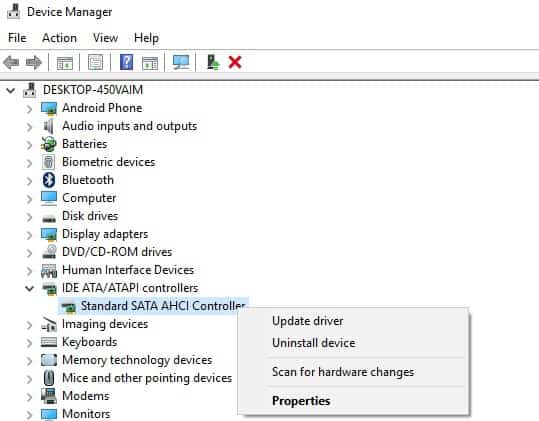
- starten Sie Ihr Gerät oder Ihren Computer neu
- Ihre Treiber werden automatisch installiert, sobald Ihr Gerät oder Computer neu startet
Wenn Sie immer noch das Problem haben, dass Windows 10 das Laufwerk nicht anzeigt, nachdem Sie dies getan haben, verwenden Sie die nächste Lösung.
5. Beschädigte Registrierungseinträge reparieren
Der Grund, warum das Problem mit Windows 10, das das Laufwerk nicht anzeigt, auftritt, könnte darin liegen, dass es zwei beschädigte Windows-Registrierungseinträge gibt.
Befolgen Sie diese Schritte, um den Registrierungseditor Ihres Computers zu verwenden, um die beschädigten Einträge zu entfernen und zu löschen:
- Klicken Sie mit der rechten Maustaste auf die Start-Schaltfläche
- Klicken Sie auf Ausführen
- Geben Sie regedit in das Ausführen-Feld ein
- Klicken Sie auf OK oder drücken Sie Enter
- Wenn ein Passwort oder eine Administratorberechtigung erforderlich ist, klicken Sie auf Ja oder Zulassen
- Suchen Sie diesen Registrierungssubschlüssel: HKEY_LOCAL_MACHINESYSTEMCurrentControlSetControlClass{4D36E965-E325-11CE-BFC1-08002BE10318}
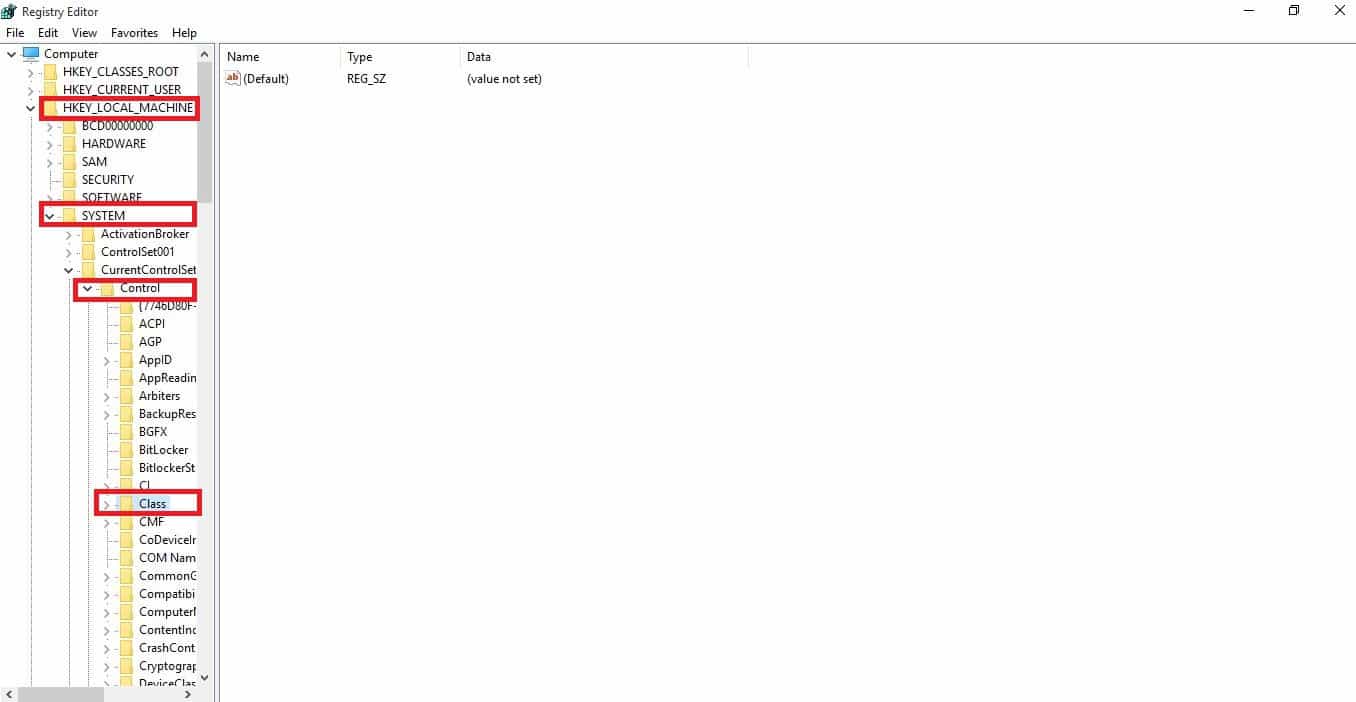 **
**
- Wählen Sie im rechten Bereich Upper Filters (wenn Sie bak sehen, entfernen Sie es nicht)
- Klicken Sie auf Upper Filters (Sie können auch Lower Filters entfernen, wenn Upper Filters nicht angezeigt wird)
- Wählen Sie im Menü Bearbeiten die Option Löschen
- Wählen Sie Ja, wenn Sie zur Bestätigung der Löschung aufgefordert werden
- Wählen Sie im rechten Bereich Lower Filters
Hinweis: Wenn Lower Filters im Registrierungseintrag nicht angezeigt wird, verwenden Sie diese Schritte:
- Wählen Sie im Menü Bearbeiten die Option Löschen
- Bestätigen Sie die Löschung, indem Sie Ja auswählen
- Beenden Sie den Registrierungs-Editor
- Starten Sie Ihren Computer neu
Um diese Methode verwenden zu können, müssen Sie sich als Administrator in Windows angemeldet haben.
Wenn Sie überprüfen möchten, ob Sie als Administrator angemeldet sind, gehen Sie wie folgt vor:
- Klicken Sie mit der rechten Maustaste auf Start
- Klicken Sie auf Systemsteuerung
- Wählen Sie Benutzerkonten
- Wählen Sie Benutzerkonten verwalten
Hinweis: Die oben beschriebenen Schritte für den Registrierungs-Editor müssen sorgfältig befolgt werden, da falsche Änderungen an der Registrierung ernste Schäden an Ihrem Computer verursachen können.
Bevor Sie Änderungen vornehmen, sichern Sie die Registrierung zur Wiederherstellung im Falle von Problemen.
Manchmal kann diese Methode dazu führen, dass CD/DVD-Brennsoftware Fehler hat oder nicht korrekt funktioniert. Falls dies der Fall ist, versuchen Sie, die betroffene App zu deinstallieren und erneut zu installieren, und überprüfen Sie beim Ersteller eine aktualisierte Version.
Wenn diese Methode immer noch nicht funktioniert hat, um das Problem mit Windows 10, das das Laufwerk nicht anzeigt, zu lösen, verwenden Sie die nächste Lösung.
6. Erstellen Sie einen Registrierungssubschlüssel
Um einen Registrierungssubschlüssel zu erstellen, befolgen Sie die folgenden Schritte:
- Klicken Sie mit der rechten Maustaste auf die Start-Schaltfläche
- Klicken Sie auf Ausführen
- Geben Sie regedit in das Ausführen-Feld ein
- Klicken Sie auf OK oder drücken Sie Enter
- Wenn ein Passwort oder eine Administratorberechtigung erforderlich ist, klicken Sie auf Ja oder Zulassen
- Suchen Sie diesen Registrierungssubschlüssel: HKEY_LOCAL_MACHINESYSTEMCurrentControlSetServicesatapi
- Klicken Sie mit der rechten Maustaste auf ATAPI, zeigen Sie auf Neu und wählen Sie Schlüssel
- Geben Sie Controller0 ein
- Drücken Sie Enter
- Klicken Sie mit der rechten Maustaste auf Controller0, zeigen Sie auf Neu und wählen Sie DWORD(32-Bit) Wert
- Geben Sie EnumDevice1 ein
- Drücken Sie Enter
- Klicken Sie mit der rechten Maustaste auf EnumDevice1
- Wählen Sie Ändern…
- Geben Sie 1 in das Feld Wertdaten ein
- Klicken Sie auf OK
- Beenden Sie den Registrierungs-Editor
- Starten Sie Ihren Computer neu
Um diese Methode verwenden zu können, müssen Sie sich als Administrator in Windows angemeldet haben.
Wenn Sie überprüfen möchten, ob Sie als Administrator angemeldet sind, gehen Sie wie folgt vor:
- Klicken Sie mit der rechten Maustaste auf Start
- Klicken Sie auf Systemsteuerung
- Wählen Sie Benutzerkonten
- Wählen Sie Benutzerkonten verwalten
Verwenden Sie diese Methode unter Windows 7, 8/8.1 oder Windows 10 (Version 1507). Diese Probleme treten in Windows 10-Version 1511 oder späteren Versionen nicht auf. HINWEIS: Die oben beschriebenen Schritte für den Registrierungs-Editor müssen sorgfältig befolgt werden, da falsche Änderungen an der Registrierung ernsthafte Schäden an Ihrem Computer verursachen können. Bevor Sie Änderungen vornehmen, sichern Sie die Registrierung zur Wiederherstellung im Falle von Problemen. Möglicherweise sind Sie auch daran interessiert, unseren Leitfaden zu lesen, was zu tun ist, wenn das D-Laufwerk in Windows 11 fehlt.
Haben Ihnen eine dieser sechs Lösungen geholfen, das Problem mit Windows 10, das das Laufwerk nicht anzeigt, zu lösen? Lassen Sie es uns im Kommentarfeld unten wissen.